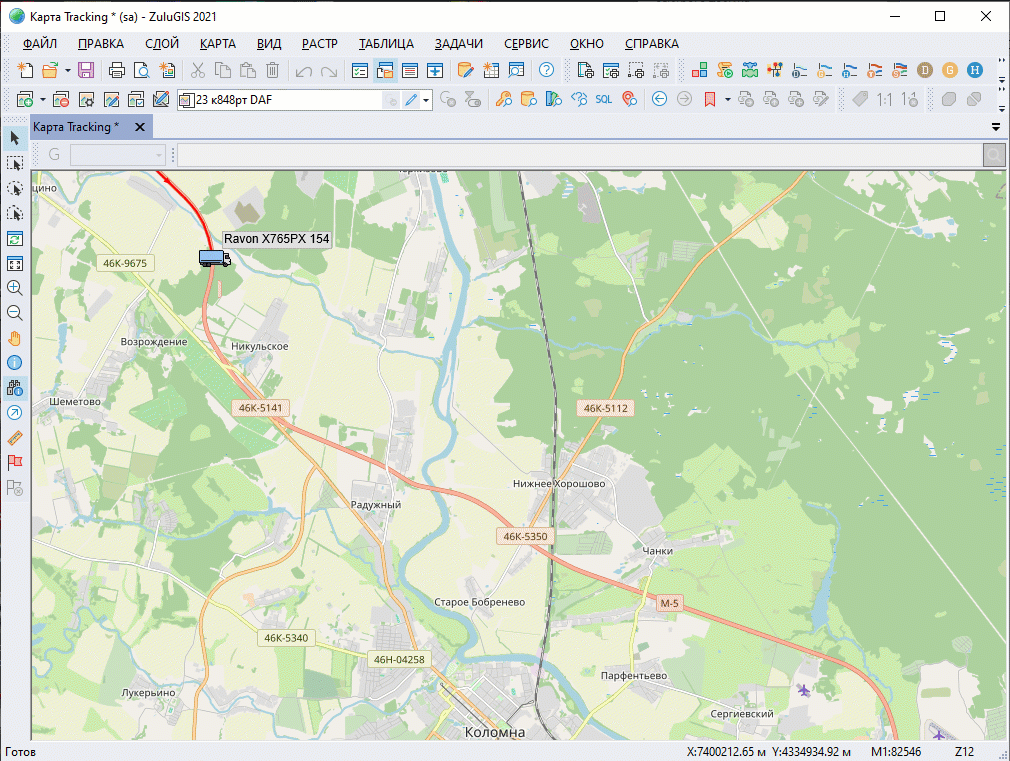Добавление и настройка объектов для векторного слоя
Вы можете обновлять данные в векторном слое (не слое трекинга) — в этом случае объект трекинга "связывается" с объектом слоя ZuluGIS по SYS — идентификатору объекта в слое.
Требования к векторному слою:
-
слой может быть локальный или "серверный"
-
слой должен быть в географической системе координат;
-
в слое должен быть символьный объект, который будет "двигаться" — отображать текущее местоположение объекта трекинга. Это может быть как простой символ, нарисованный в слое, так и типовой объект — в обоих случая это обязательно должен быть символьный объект.
![[Предупреждение]](images/admon/warning.png) | Предупреждение |
|---|---|
|
Во время работы службы ZuluTracks слой не должен быть в режиме редактирования и наоборот — для редактирования слоя следует остановить службу. |
Чтобы добавить и связать объекты с векторным слоем:
-
В левой части окна выберите пункт Сервисы трекинга.
-
Выберите доступный сервис трекинга двойным щелчком (или выделите и нажмите рядом значок +)
-
Выберите пункт Слои ZuluGIS — должны отображаться связанные с сервисом трекинга слои ZuluGIS.
![[Примечание]](images/admon/note.png)
Примечание Если доступных связанных слоев ZuluGIS нет, то следует их предварительно связать.
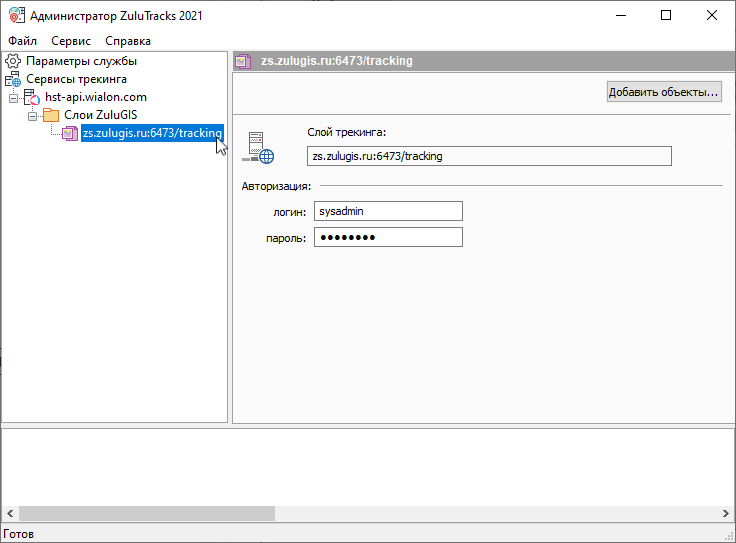
-
После выбора слоя нажмите в правой части окна Добавить объекты.... На экране отобразится список доступных объектов с сервиса трекинга.
В нижней части окна в Журнале сообщений будет выведена служебная информация, которая может потребоваться для отладки.
-
Для выбора объекта (или нескольких) установите галочку рядом в соответствующей строке.
Чтобы добавить все объекты из списка нажмите Выбрать все.

-
Нажмите кнопку .
Объект добавится в список и на экране отобразятся его параметры:
-
Идентификатор — уникальный идентификатор объекта трекинга.
-
Название — название объекта трекинга.
-
SYS объекта слоя ZuluGIS — идентификатор объекта в слое ZuluGIS. Указывается пользователем самостоятельно.
-
Часовой пояс — часовой пояс объекта трекинга.
-
-
В поле SYS объекта слоя ZuluGIS введите идентификатор (SYS) объекта из слоя ZuluGIS, с которым будет "двигаться" объект.

-
Нажмите кнопку для сохранения изменения и обновления местоположения объекта в слое.
-
Повторите шаги с указанием SYS и обновления местоположения для всех интересующих объектов.
![[Предупреждение]](images/admon/warning.png)
Предупреждение Без установленного ключа защиты программа работает в демо-режиме и поддерживает работу не более 5 объектов.
-
Для сохранения всех настроек и дальнейшей работы выберите команду главного меню и перезапустите службу ZuluTracks.
Служба ZuluTracksService будет автоматически считывать через заданный интервал данные о местоположении объектов и записывать их в слой ZuluGIS.
Откройте слой в ZuluGIS, в слое должны отображаться объекты, связанные по SYS ранее.